Win10的UAC对话框不可用按钮呈灰色该怎么办?
摘要:Win7/Win8.1/Win10中的UAC就是“用户账户控制”功能,这项功能可以在程序打算使用管理员权限时,征求用...
Win7/Win8.1/Win10中的UAC就是“用户账户控制”功能,这项功能可以在程序打算使用管理员权限时,征求用户意见是否给予。这项功能的目的在于防止某些别有用心的程序利用该权限“为非作歹”。然而有些情况下,一些用户却发现UAC对话框点不了“是”,无法让信任程序继续运行。出现这种情况的原因就在于当前帐户权限较低,没有进入管理员组。因此要想解决该问题,需要提升账户权限。

方法不难,具体如下:
1、激活管理员账户Administrator:
① 以管理员身份运行CMD
② 执行netuseradministrator/active:yes (如下图)

③ 切换至Administrator账户,如下图——
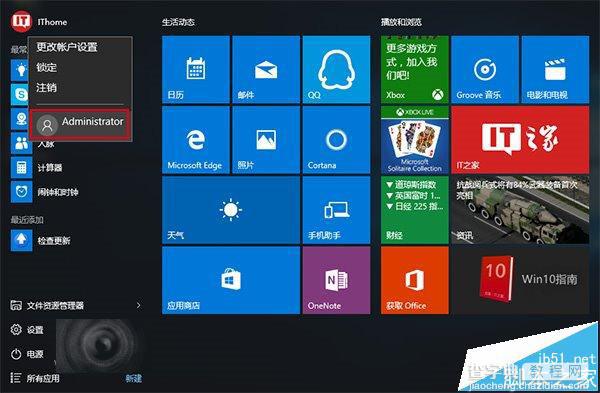
2、在管理员账户中,以管理员模式执行如下命令:
net localgroup Administrators 你的账户登录名 /add

3、注销后重新登录原有账户,此时账户已加入管理员组,拥有UAC控制权限。
注意:修改完成后,最好关闭Administrator账户,以免被恶意软件非法利用。
【Win10的UAC对话框不可用按钮呈灰色该怎么办?】相关文章:
★ Win10系统64位可用内存突然少很多可用空间该怎么办?
★ Win10 RS2预览版14942中Xbox登录失败该怎么办?
★ Win10 Mobile预览版14327怎么使用PC收发短信?
